使用过演示文稿的朋友们都知道,常常会在幻灯片的内容上使用超链接可以快速翻到需要的那一页幻灯片。下面小编就来告诉大家如何在WPS演示中使用超链接的命令,一起来看看吧。新建默认模板wps演示文稿,内容版式为空白版式。单击在线素材中的目录项,单击目录选项卡,选中其中一种目录,右击选择快捷菜单中的“插入&rd......
WPS word如何快速插入循环图
WPS教程
2021-10-13 09:39:21
在WPS文字的应用过程当中,由于其操作的简单性,让很多小伙伴处于只知其一,不知其二的状态,WPS文字的里面的工具很多,但是却有很多的小伙伴不会用。
下面我们就来给大家讲讲如何在WPS文字中快速插入步骤图,比如像这样一个步骤,如图1
图 1
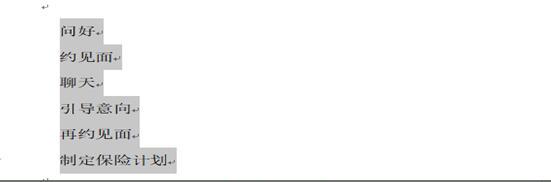
首先,我们选择插入菜单栏下的SmartArt工具,点击后,系统弹出一个页面,我们根据自己的需要选择一个适合的步骤图,在这里我们选择倒数第二个射线维恩图,如图2
图 2
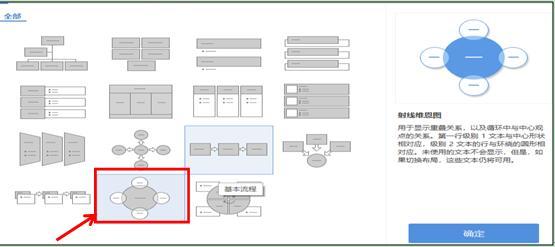
选择后,我们发现步骤是六个,而这里只有四个,我们用鼠标点击最上面的一个圆,选择添加项目按钮,如图3
图 3
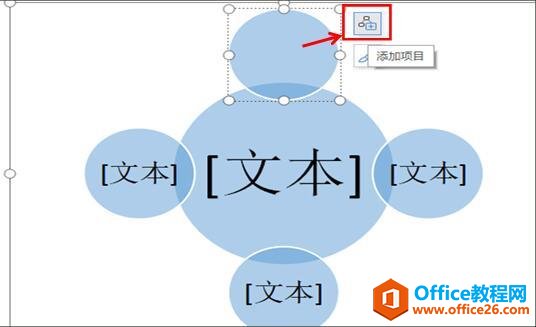
然后选择在后面添加项目,连续操作两次,添够六个圆形,如图4
图 4
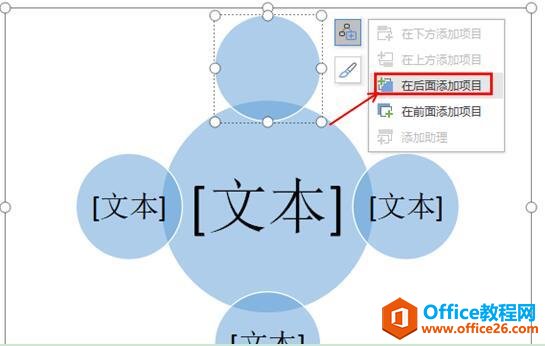
然后,我们依次把里面的文本替换成上面的文本内容,如图5
图 5

然后我们选中整个图形,在设计菜单栏下选择左边工具栏中的更改颜色按钮,在下拉选项中选择一个自己喜欢的颜色即可,如图6
图 6
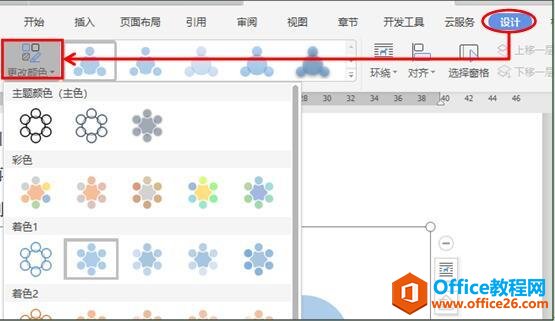
这样,一个完美的步骤图就作好了。效果如图7
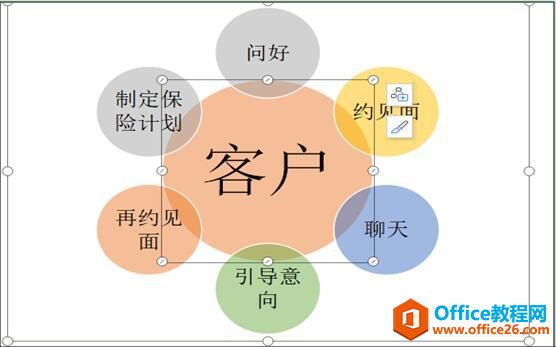
标签: word快速插入循环图
相关文章





